连接!
让我们开始试用FRDM-K32L3A6!您可以选择观看短片中的操作顺序或遵循下面列出的详细操作步骤。
FRDM-K32L3A6开发平台快速入门 - 方法讲解
- 2x
- 1.75x
- 1.5x
- 1.25x
- 1x, selected
- 0.75x
- 0.5x
- Chapters
- descriptions off, selected
- captions settings, opens captions settings dialog
- captions off, selected
- en (Main), selected
This is a modal window.
Beginning of dialog window. Escape will cancel and close the window.
End of dialog window.
This is a modal window. This modal can be closed by pressing the Escape key or activating the close button.
1.1 连接USB线缆

1.2 运行开箱即用的演示
当板是平的,RGB LED是呈黄色,当板倾斜时,LED变成红色或绿色,这取决于板是水平倾斜还是垂直倾斜。
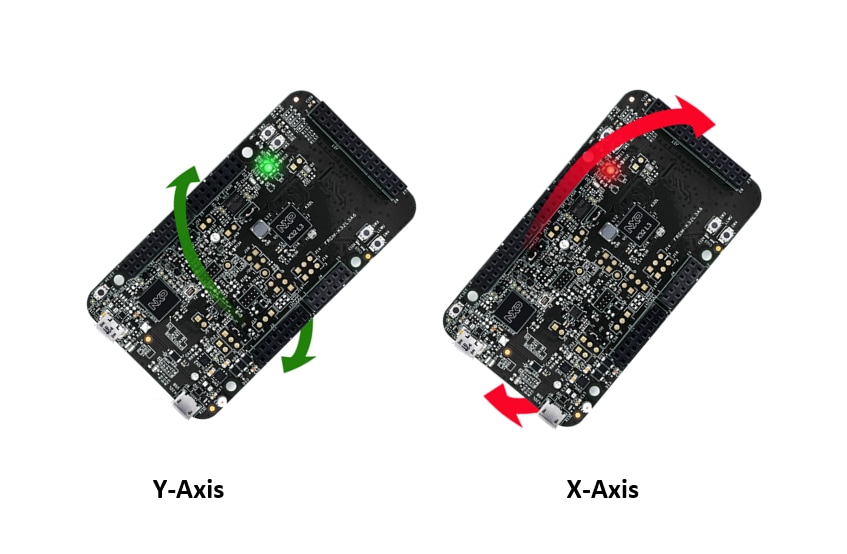
演示不能用?
您的板子是这样的包装吗?

没问题!您的板子是旧封装,闪存存储器中预装了不同的开箱即用演示。
您会看到RGB LED灯在红、蓝和绿三种颜色之间依次切换。您准备就绪时,可以进行下一步。
仍然不能用?
试着按步骤继续操作,获得板上运行的其他示例应用。如果仍有问题,请通过恩智浦网络社区与我们联系。
为FRDM-K32L3A6安装软件
- 2x
- 1.75x
- 1.5x
- 1.25x
- 1x, selected
- 0.75x
- 0.5x
- Chapters
- descriptions off, selected
- captions settings, opens captions settings dialog
- captions off, selected
This is a modal window.
Beginning of dialog window. Escape will cancel and close the window.
End of dialog window.
This is a modal window. This modal can be closed by pressing the Escape key or activating the close button.
2.1 采用MCUXpresso SDK,快速开始设计
MCUXpresso SDK为免费附赠,包含所有硬件抽象和外设驱动软件的完整源代码,根据宽松的开源许可提供。
点击以下链接,下载FRDM-K32L3A6的预配置SDK版本。

您还可以使用在线SDK Builder,为FRDM-K32L3A6创建定制SDK数据包。
2.2 安装工具链
恩智浦提供名为MCU Xpresso IDE的附赠工具链。

想使用其他工具链?
没问题!MCUXpresso SDK包括对IAR、 Keil和 命令行GCC等其他工具的支持。
2.3 MCUXpresso配置工具
MCUXpresso配置工具是一套集成的配置工具,可指导用户创建新的MCUXpresso SDK项目,还可提供引脚和时钟工具,以生成支持定制板的初始化C代码。

2.4 PC配置
许多示例应用通过MCU UART输出数据,因此您需要确保已安装了板虚拟COM端口的驱动程序。运行驱动程序之前,必须将板插入您的PC。

借助已安装的串行端口驱动程序,运行您喜欢的终端应用程序,查看MCU UART的串行输出。将终端的波特率配置为115,200,数据位配置为8,无奇偶校验并且停止位为1。如需确定FRDM-K32L3A6虚拟COM端口的端口号,请打开设备管理器并在“端口”分组下查找。
不确定如何使用终端应用?试试这些教程:
Tera Term教程
Tera Term是一款广受欢迎的开源终端仿真应用。此程序可用来显示从恩智浦开发平台的虚拟串行端口中发送的信息。
- 从SourceForge下载Tera Term。下载完成后,运行安装程序,然后返回到该页面继续操作。
- 启动Tera Term。首次启动时,会显示以下对话。选择串行选项。假设您已插入板,列表中会自动填充一个COM端口。
- 配置串行端口设置(使用之前确定的COM端口号),波特率为115200,数据位为8,无奇偶校验并且停止位为1。要进行此操作,进入Setup -> Serial Port并更改设置。
- 确认连接已打开。如已连接,Tera Term将在标题栏中显示以下内容。
- 一切就绪。


PuTTY教程
PuTTY是一款广受欢迎的终端仿真应用。此程序可用来显示从恩智浦开发平台的虚拟串行端口中发送的信息。
- 使用以下按钮下载PuTTY。下载完成后,运行安装程序,然后返回到该页面继续操作。
- 启动PuTTY,可双击下载的*.exe文件或从开始菜单启动,具体取决于您所选的下载类型。
- 配置在启动的窗口中,选择"Serial"单选按钮并输入您之前确定的COM端口号。还要输入波特率,在本例中,为115200。
- 点击“Open”,打开串行连接。假设板已连接,并已输入正确的COM端口,此终端窗口会打开。如果配置不正确,PuTTY将会发出提示。
- 一切就绪。

在FRDM-K32L3A6上构建并运行SDK演示。
- 2x
- 1.75x
- 1.5x
- 1.25x
- 1x, selected
- 0.75x
- 0.5x
- Chapters
- descriptions off, selected
- captions settings, opens captions settings dialog
- captions off, selected
- en (Main), selected
This is a modal window.
Beginning of dialog window. Escape will cancel and close the window.
End of dialog window.
This is a modal window. This modal can be closed by pressing the Escape key or activating the close button.
3.1 浏览MCUXpresso SDK示例代码
MCUXpresso SDK附带一系列示例应用代码。如需查看内容,请浏览SDK安装中的SDK板文件夹,并选择您的FRDM-K32L3A6板 (
如需了解特定示例代码的详细信息,请参阅示例文件夹中的readme.txt文件。
3.2 构建、运行并调试MCUXpresso SDK示例
如果您对其中的一个或几个演示应用或驱动程序示例感兴趣,您也许想知道如何自己完成构建和调试。MCUXpresso SDK快速入门指南按步骤介绍了如何轻松地为SDK支持的所有工具链配置、构建和调试演示。
采用以下指南,了解如何使用MCUXpresso IDE打开、构建和调试示例应用。
想要使用其他工具链?
采用IAR运行演示
1. 构建示例应用
以下步骤将指导您运行hello_world应用。对于其他示例应用,这些步骤可能会略有不同,因为某些应用的路径可能会有额外的层级。
-
如果还未完成,在以下路径中打开所需应用的示例应用工作区:大多数示例应用工作区文件位于以下路径:
/boards/ / / /iar 以hello_world演示为例,路径为:
/boards/frdmk32l3a6/demo_apps/hello_world/iar -
从下拉列表中选择所需的构建目标。在这个例子中,选择"hello_world - Debug"目标。
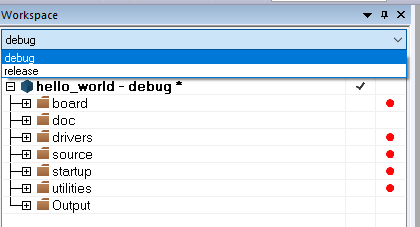
-
为了构建演示应用,点击"Make"按钮(下文中用红色突出显示)。
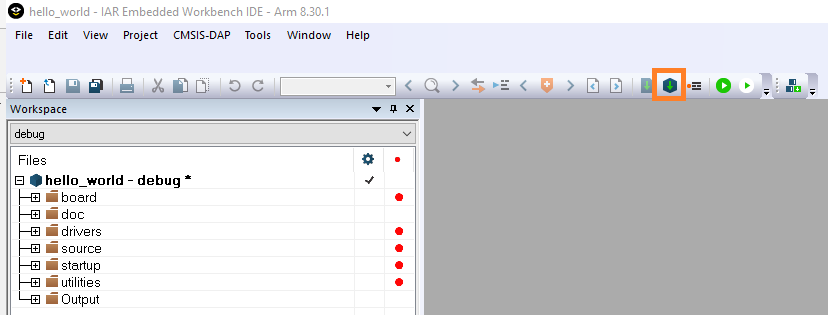
-
构建将完成,并且不会报错。
2. 运行示例应用。
FRDM-K32L3A6板出厂时预装了mbed/CMSIS-DAP调试接口。如果您已经更改了开发板上的调试OpenSDA应用,请访问http://www.nxp.com/opensda了解如何更新开发板或将开发板恢复到出厂状态。
-
通过板上"SDAUSB" USB端口和PC USB接头之间的USB线缆,将开发平台连接到PC。
-
打开PC上的终端应用(如PuTTY或Tera Term),并连接到您之前确定的调试COM端口。采用以下设置配置终端:
- 波特率为15,200
- 无奇偶校验
- 数据位为8
- 停止位为1
-
点击"Download and Debug"按钮,将应用下载到目标。

-
然后,可将此应用下载到目标应用,并自动运行到main()函数。

-
点击"Go"按钮运行代码,以启动应用。

-
hello_world应用开始运行,标语显示在终端上。如未显示,请检查您的终端设置和连接。
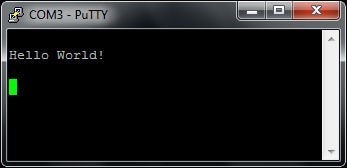
采用Keil® MDK/µVision®运行演示
1. 安装器件包
安装MDK工具后,必须安装Keil器件包,才能从调试方面完全支持器件。这些器件包包括存储器映射信息、寄存器定义和闪存编程算法。按照这些步骤安装相应的CMSIS包。
-
打开名为µVision的MDK IDE。在IDE中,选择"Pack Installer"图标。

-
在Pack Installer窗口中,在左侧的设备列表中找到K32L3A6器件包(它们按字母顺序排列)。选择K32L3A60VPJ1A。恩智浦包名以"NXP::"开始,然后是MCU系列名称,例如"NXP::K32L3A60_DFP"。因为本示例使用FRDM-K32L3A6平台,所以选择K32L3A6系列的器件包。点击器件包旁的"Install"按钮。这个流程需要互联网连接,才能成功完成。

-
安装完成后,关闭Pack Installer窗口并返回到µVision IDE。
2. 构建示例应用
遵循以下步骤运行hello_world应用。对于其他示例应用,这些步骤可能会略有不同,因为某些应用的路径可能会有额外的层级。
-
如果还未完成,在以下路径中打开所需的演示应用工作区:
/boards/ / / /mdk 此工作区文件名为
.uvmpw,因此在这个具体示例中,实际路径为: /boards/frdmk32l3a6/demo_apps/hello_world/mdk/hello_world.uvmpw -
要构建演示项目,请选择"Rebuild"按钮,用红色突出显示。

-
构建将完成,并且不会报错。
3. 运行示例应用
FRDM-K32L3A6板出厂时预装了mbed/CMSIS-DAP调试接口。如果您已经更改了开发板上的调试OpenSDA应用,请访问http://www.nxp.com/opensda了解如何更新开发板或将开发板恢复到出厂状态。
-
通过板上"SDAUSB" USB端口和PC USB接头之间的USB线缆,将开发平台连接到PC。
-
打开PC上的终端应用(如PuTTY或Tera Term),并连接到您之前确定的调试COM端口。采用以下设置配置终端:
- 波特率为15,200
- 无奇偶校验
- 数据位为8
- 停止位为1
-
正常构建应用后,点击"Start/Stop Debug Session"按钮,将应用下载到目标并启用调试。

-
单击"Run"按钮运行代码,以启用应用。

-
hello_world应用开始运行,标语显示在终端上。如未显示,请检查您的终端设置和连接。

采用MCUXpresso IDE运行演示
1. 导入MCUXpresso SDK。
- 打开MCUXpresso IDE。
- 切换到MCUXpresso IDE窗口中"已安装的SDK"视图。
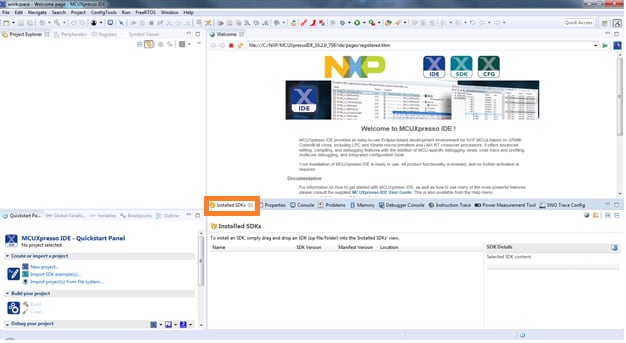
- 打开Windows资源管理器,并将FRDM-K32L3A6 SDK文件拖放到已安装的SDK视图中。
- 您将看到以下弹出窗口。单击OK继续导入:

- 已安装的SDK将显示在“已安装的SDK”视图中,如下所示:

2. 构建示例应用。
遵循以下步骤运行hello_world示例。
-
在左下角找到快速启动面板

-
然后点击Import SDK示例…

-
单击frdmk32l3a6板,选择导入可在该电路板上运行的示例,然后单击Next。

-
使用箭头按钮来展开demo_apps类别,然后单击hello_world旁边的复选框来选择该项目。要使用UART进行打印(而不是默认的半主机),请在SDK调试控制台选项中选择UART。然后单击Finish。
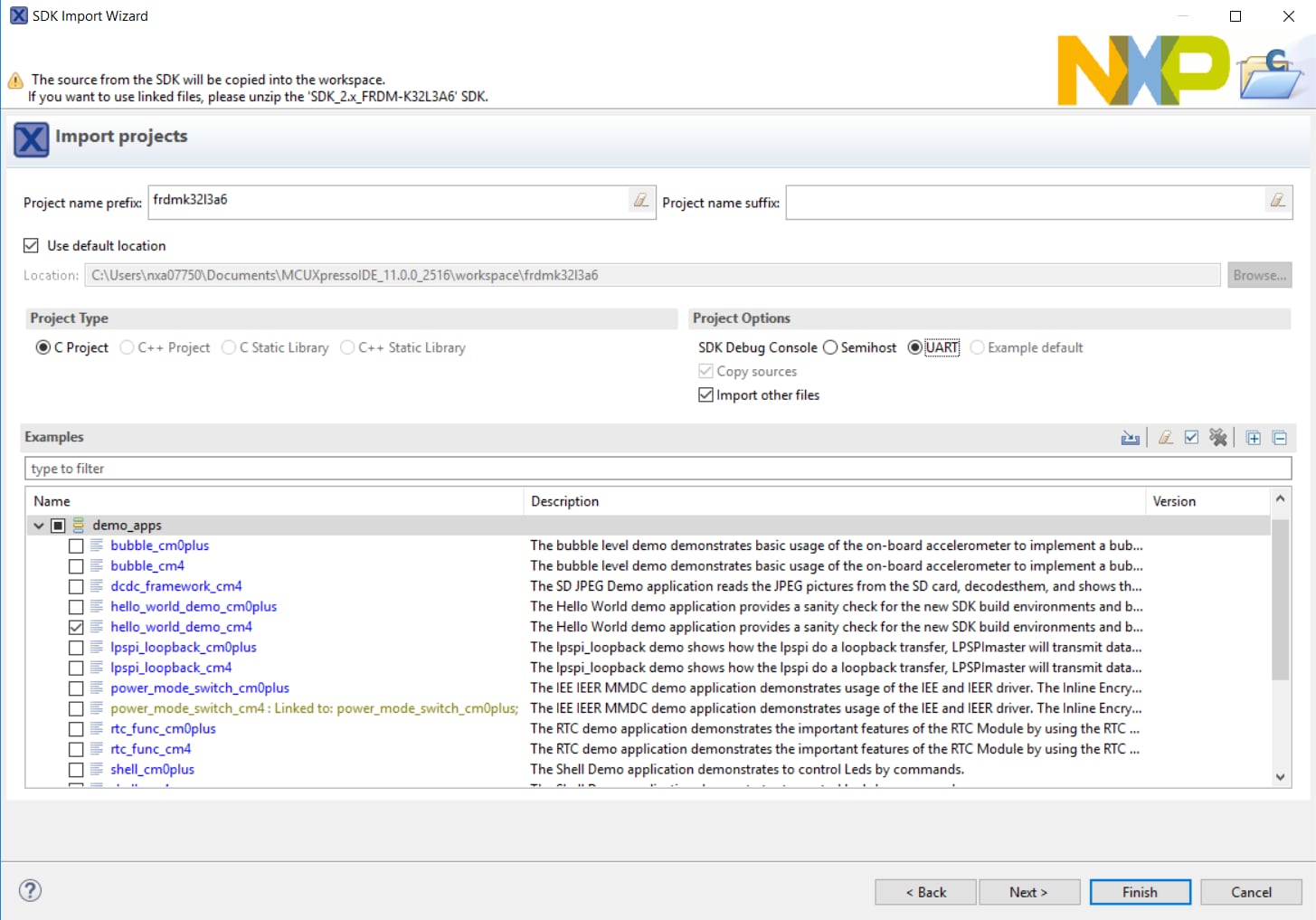
-
现在点击项目名称来构建项目,然后点击Build图标。
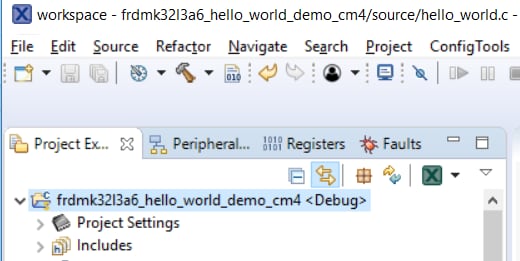
-
您可以在“控制台”选项卡中查看构建的状态。

3. 运行示例应用。
- 项目已经编译好了,现在您可以将其闪存到电路板上并运行它。
- 确保已插入FRDM-K32L3A6板,然后单击快速启动面板中的Debug

-
MCUXpresso IDE将探测互联的电路板,并应查找MBED CMSIS-DAP硬件调试器,此硬件调试器是FRDM-K32L3A6上集成OpenSDA电路的一部分。单击OK (确定)继续。
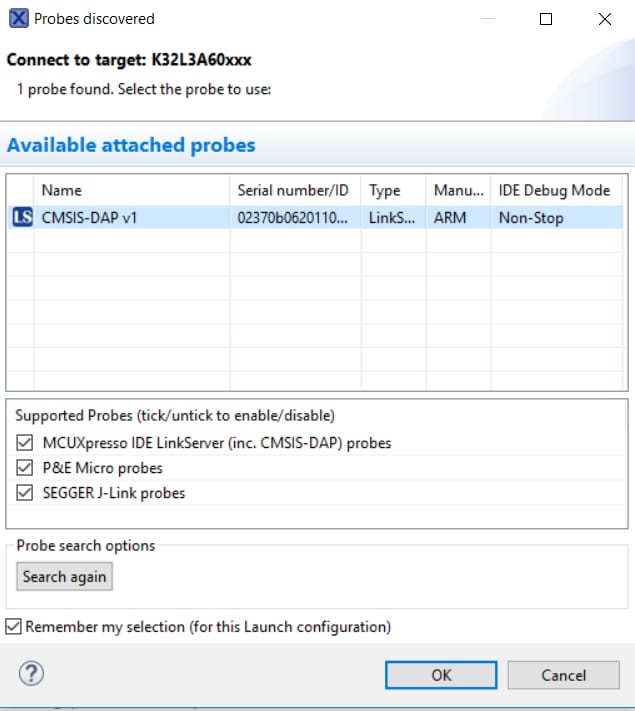
-
固件将被下载到主板,调试器开始运行。
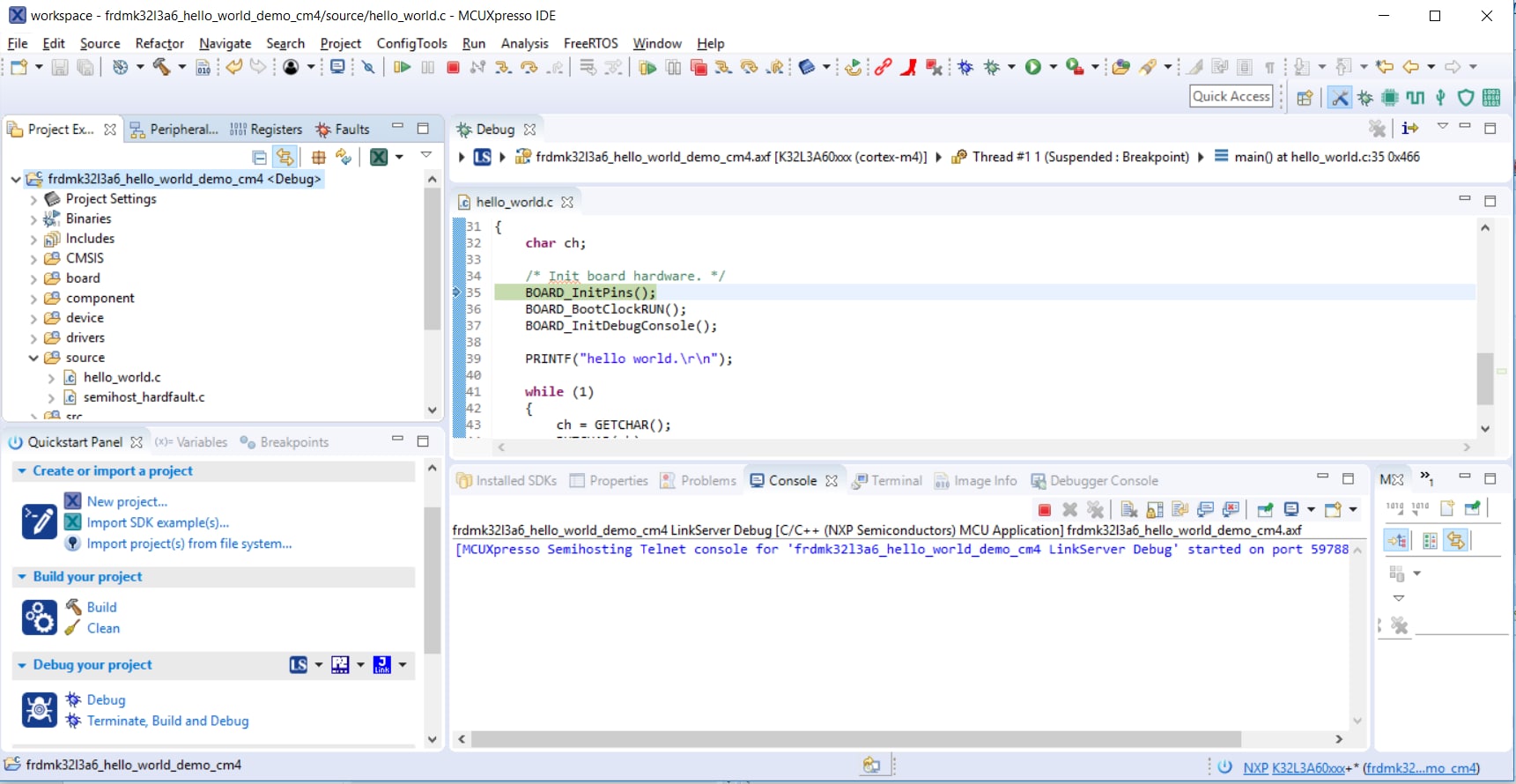
-
打开一个终端程序,并连接到已显示的板上的COM端口。使用115,200波特率,数据位为8, 无奇偶校验并且停止位为1。
-
点击"Resume"按钮启动应用:

-
hello_world应用开始运行,标语显示在终端上。如未显示,请检查您的终端设置和连接。
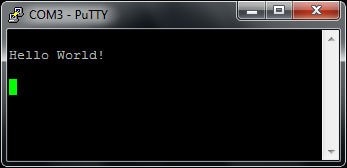
-
使用菜单栏的控件暂停、进入和逐步执行指令,然后单击Terminate图标停止调试会话:
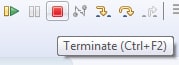
采用Arm运行演示
1. 安装工具链
本节包含采用MCUXpresso SDK支持的Arm GCC工具链构建并运行MCUXpresso SDK演示应用所需的必要组件的安装步骤。ARM GCC工具有许多使用方式,但此例主要演示其在Windows环境中的使用。虽然这里未讨论,但GCC工具还可与Linux操作系统和Mac OSX配套使用。
安装GCC Arm嵌入式工具链
从https://developer.arm.com/open-source/gnu-toolchain/gnu-rm/downloads中下载并运行安装程序。这是我们实际使用工具链(例如,编译器、链接器等)。GCC工具链应当对应最新的支持版本,参见Kinetis SDK版本说明。
安装MinGW
Minimalist GNU for Windows (MinGW)开发工具提供了一套独立于第三方C-Runtime DLL (如Cygwin)的工具。KSDK所用的构建环境无需使用MinGW Build工具,但充分利用了MinGW和MSYS的基础安装。MSYS为与Unix类似的接口和工具提供基本的Shell。
-
从sourceforge.net/projects/mingw/files/Installer/下载最新的MinGW mingw-get-setup安装程序。
-
运行安装程序。推荐的安装路径为C:\MinGW,但是,您可以将其安装到任何位置。
-
确保在Basic Setup菜单下选择了"mingw32-base"和"msys-base"。

-
点击"Installation"菜单中的"Apply Changes",并按照其余指令完成安装。
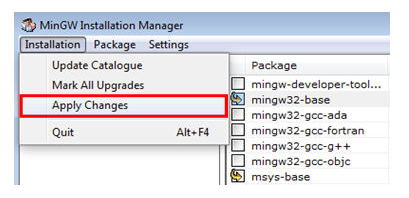
-
添加相应项目到Windows操作系统的Path环境变量。在"Environment Variables..."部分的Control Panel -> System and Security -> System -> Advanced System Settings下可找到它。路径为:
\bin 假设默认安装路径为C:\MinGW,此例如下所示。如果路径设置不正确,工具链将不起作用。
注:
如果您的Path变量中包含"C:\MinGW\msys\x.x\bin" (根据KSDK 1.0.0要求),删除该路径以确保新的GCC构建系统正常工作。

-
从www.cmake.org/cmake/resources/software.html下载CMake 3.0.x。
-
安装CMake,确保安装时选择"Add CMake to system PATH"选项。由用户选择是为所有用户还是只为当前用户将其安装到PATH。在这个示例中,假设为所有用户安装了此应用。

-
按照安装程序的其余指令操作。
-
可能需要重启系统,才能使PATH更改生效。
注:
此安装路径不包含任何空格。
为ARMGCC_DIR添加新环境变量
创建新的系统环境变量并命名为ARMGCC_DIR。此变量的值应当指向Arm GCC嵌入式工具链安装路径,此例中的安装路径为:
C:\Program Files (x86)\GNU Tools Arm Embedded\4.9 2015q3
获得安装的确切路径名称。
安装CMake
2. 构建示例应用
要构建示例应用,请按照这些步骤操作。
-
如果没有运行,则打开GCC Arm嵌入式工具链命令窗口。要启动窗口,需从Windows操作系统Start菜单进入“Programs -> GNU Tools Arm Embedded
”,然后选择“GCC Command Prompt”。 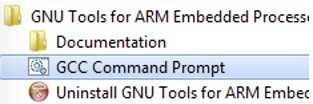
-
将目录更改为示例应用项目目录,它有如下路径:
/boards/ / / /armgcc 对于本指南,确切的路径为:
/boards/frdmk32l3a6/demo_apps/hello_world/armgcc -
在命令行键入"build_debug.bat"或双击Windows操作系统Explorer中的"build_debug.bat"文件,执行构建。输出显示如图:

3. 运行示例应用。
GCC工具需要J-Link调试接口。要将板上的OpenSDA固件更新为最新的J-Link应用,请访问www.nxp.com/opensda。安装J-Link OpenSDA应用后,从www.segger.com/downloads.html下载J-Link驱动程序和软件包。
-
通过板上"SDAUSB" USB端口和PC USB接头之间的USB线缆,将开发平台连接到PC。
-
打开PC上的终端应用(如PuTTY或Tera Term),并连接到您之前确定的调试COM端口。采用以下设置配置终端:
- 波特率为15,200
- 无奇偶校验
- 数据位为8
- 停止位为1
-
打开J-Link GDB服务器应用。假设已安装了J-Link软件,进入Windows操作系统Start菜单并选择"Programs -> SEGGER -> J-Link
J-Link GDB Server",可以启动此应用。 -
修改设置,如下所示。这个示例中所选的目标器件为“K32L3Axxxxxxxx_M4”,并使用SWD接口。

-
器件连接后,屏幕显示如图:
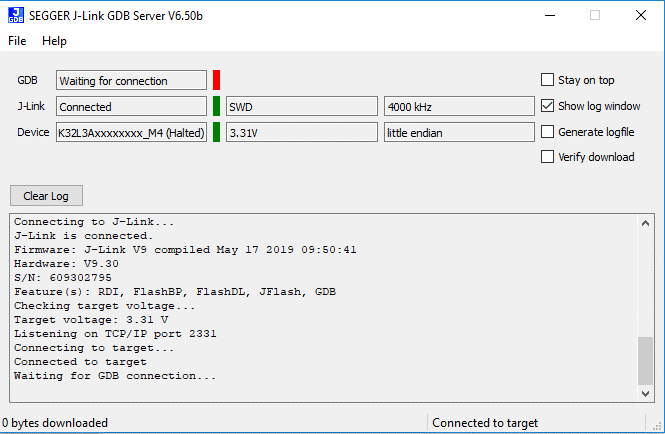
-
如果没有运行,则打开GCC Arm嵌入式工具链命令窗口。要启动窗口,需从Windows操作系统Start菜单进入“Programs -> GNU Tools Arm Embedded
”,然后选择“GCC Command Prompt”。 
-
更改为包含演示应用输出的目录。根据所选的构建目标,使用以下2个路径中的一个可以找到此输出:
/boards/ / / /armgcc/debug /boards/ / / /armgcc/release 对于本指南,路径为:
/boards/frdmk32l3a6/demo_apps/hello_world/armgcc/debug -
运行命令"arm-none-eabi-gdb.exe
.elf"。对于此示例,它是 "hello_world_demo_cm4.elf"。 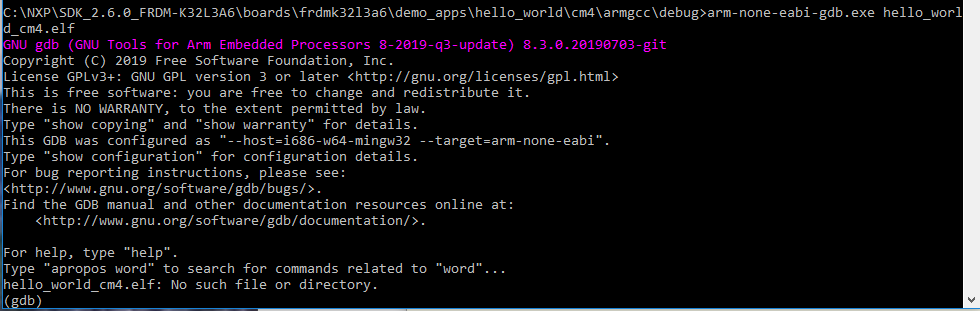
-
运行以下命令:
- "target remote localhost: 2331"
- "monitor reset"
- "monitor halt"
- "load"
- "monitor reset"
-
此应用已下载成功并停留在复位矢量。执行"monitor go"命令来启动示例应用。
hello_world应用开始运行,标语显示在终端窗口上。
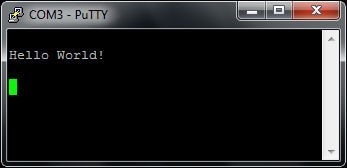
为FRDM-K32L3A6创建应用。
- 2x
- 1.75x
- 1.5x
- 1.25x
- 1x, selected
- 0.75x
- 0.5x
- Chapters
- descriptions off, selected
- captions settings, opens captions settings dialog
- captions off, selected
- en (Main), selected
This is a modal window.
Beginning of dialog window. Escape will cancel and close the window.
End of dialog window.
This is a modal window. This modal can be closed by pressing the Escape key or activating the close button.
4.1 从MCUXpresso SDK克隆示例项目
选项A:使用MCUXpresso IDE来克隆示例项目。
选项B:使用MCUXpresso配置工具来克隆用于第三方IDE的现有MCUXpresso SDK示例。
4.2 使用引脚工具
首先,我们使用属于MCUXpresso配置工具的引脚工具来显示如何在项目中添加一个新的GPIO引脚来使LED闪烁。
4.3 使用时钟工具
然后,使用属于MCUXpresso配置工具的时钟工具来更改时钟设置并更改LED闪烁的速率。
4.4 成功!
应用修改完成后,您会看到FRDM-K32L3A6的蓝色LED灯缓慢闪烁。您还可以使用终端程序查看终端输出。
使用MCUXpresso IDE
- 打开MCUXpresso IDE。
- 从快速启动面板中单击“导入SDK示例”。

- 单击FRDM-K32L3A6板,选择导入可在该板上运行的示例,然后单击Next。
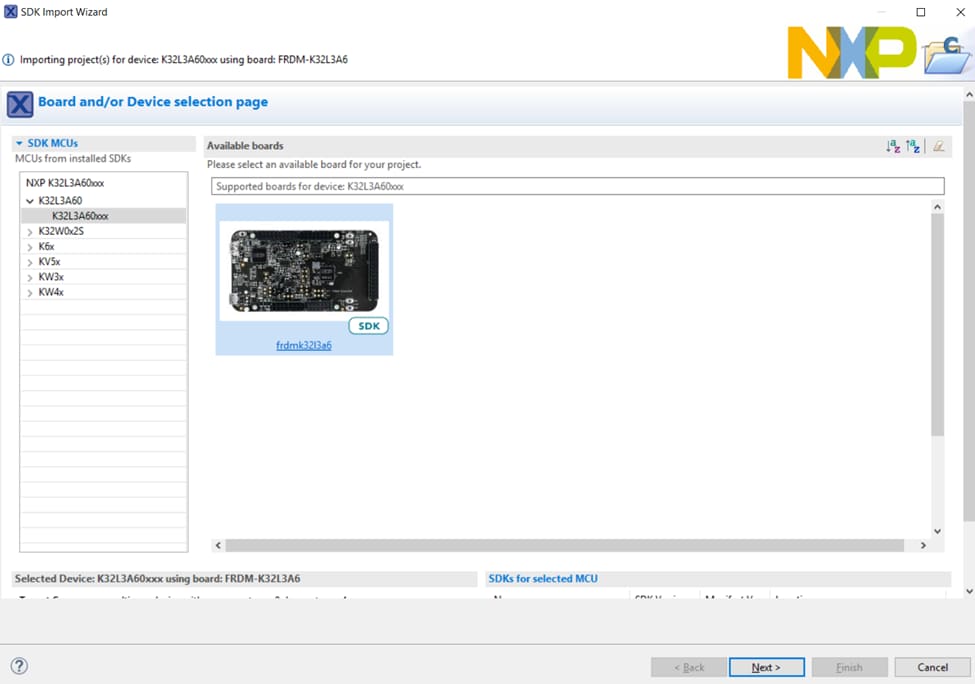
- 在搜索栏键入“LED”,并在GPIO驱动器示例下选择“gpio_led_output”项目。此特定项目不使用UART,但对于执行它的项目,确保为SDK调试控制台选择“UART”选项,然后点击Finish。
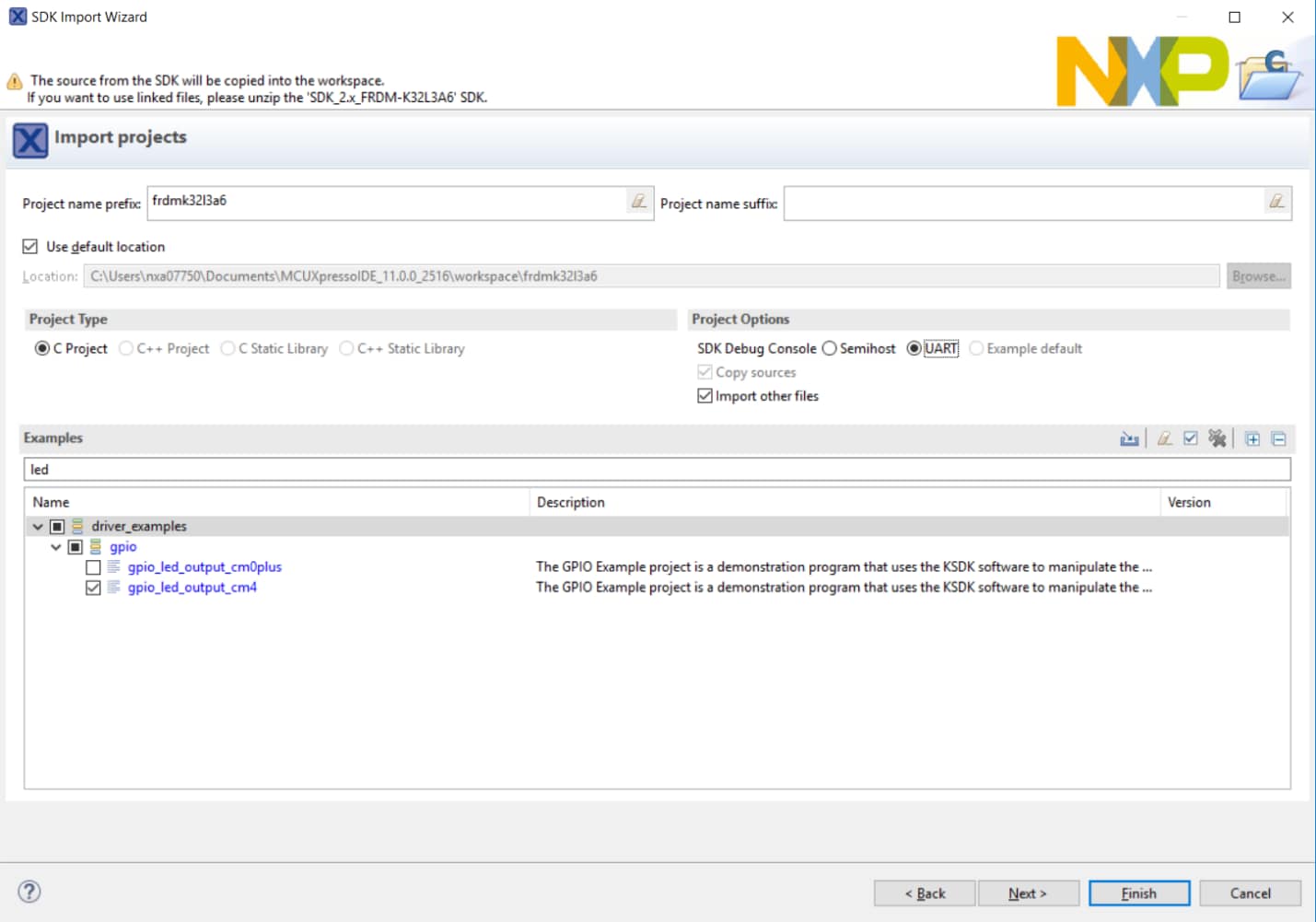
- 单击“项目资源管理器视图”中的“frdmk32l3a6_gpio_led_output”项目,并构建、编译和运行上述的演示。
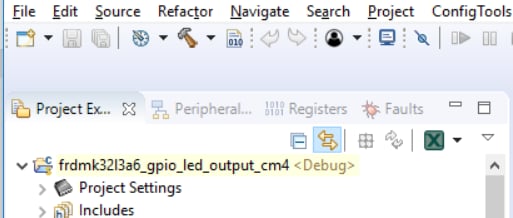
- 您将看到LED在板上闪烁。
- 终止调试会话。
使用MCUXpresso配置工具
- 打开MCUXpresso配置工具。
- 在弹出的向导中,浏览到解压MCUXpresso SDK的位置,然后选择“克隆SDK示例并创建一个新配置”单选按钮,然后单击Next。

- 在下一个屏幕上,选择之前已解压的MCUXpresso
SDK的位置。然后选择正在使用的IDE。选择要克隆的项目。对于这个例子,我们要使用LED项目。您可以在滤波器框中键入“led”,然后选择“gpio_led_output”项目来过滤。然后,您还可以指定克隆项目的位置。然后单击Finish。

- 您将看到红色的LED在板上闪烁。
- 终止调试会话。
- 返回MCUXpresso配置工具程序,继续下一节,学习如何使用引脚工具。
使用引脚工具
如果使用MCUXpresso IDE,左击“MCUXpresso配置工具”旁的箭头 ,然后点击“打开引脚” ,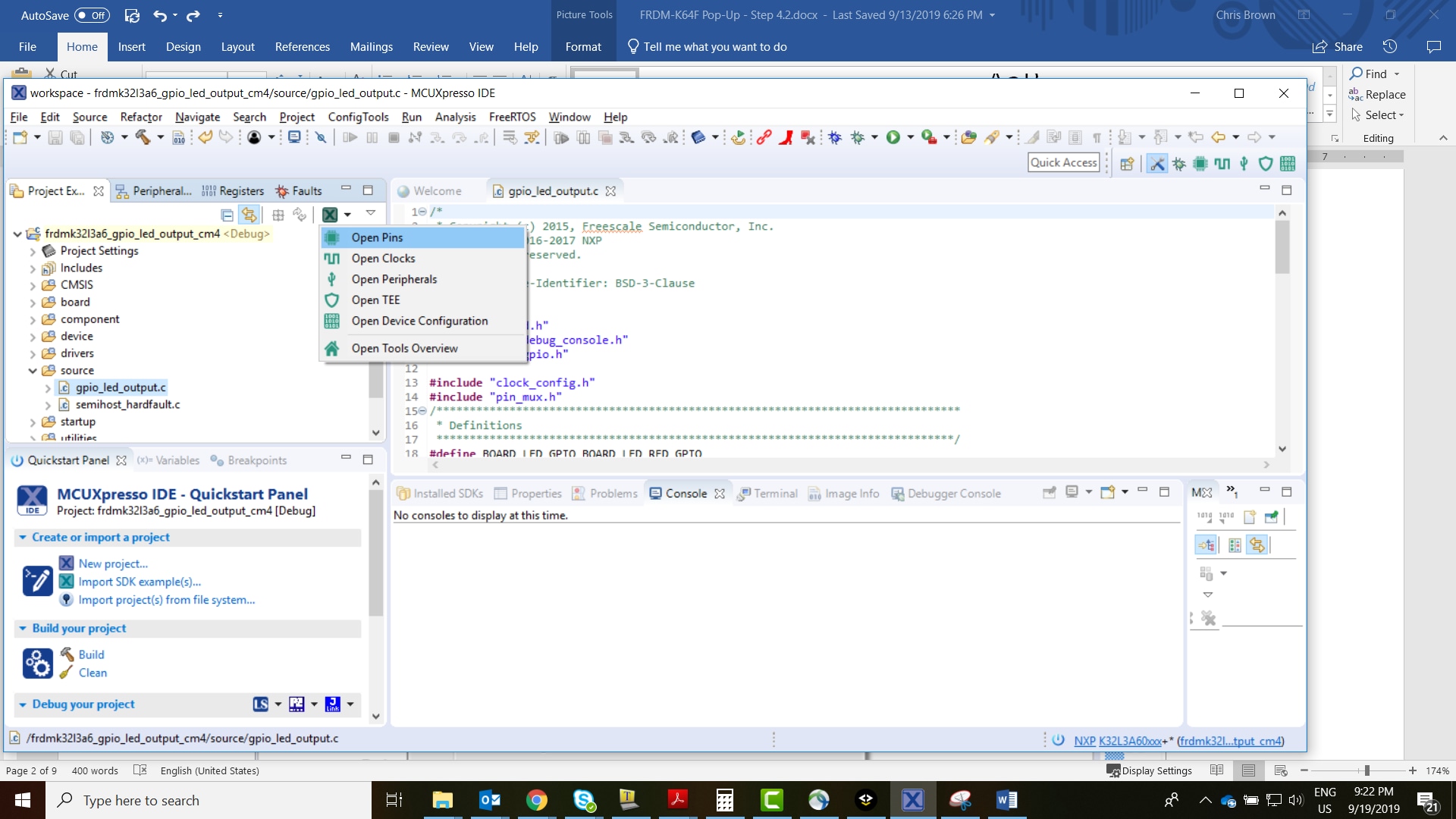 ,即可打开引脚工具。
,即可打开引脚工具。
如果使用MCUXpresso配置工具程序,而引脚工具尚未打开,则选择已克隆的项目,然后 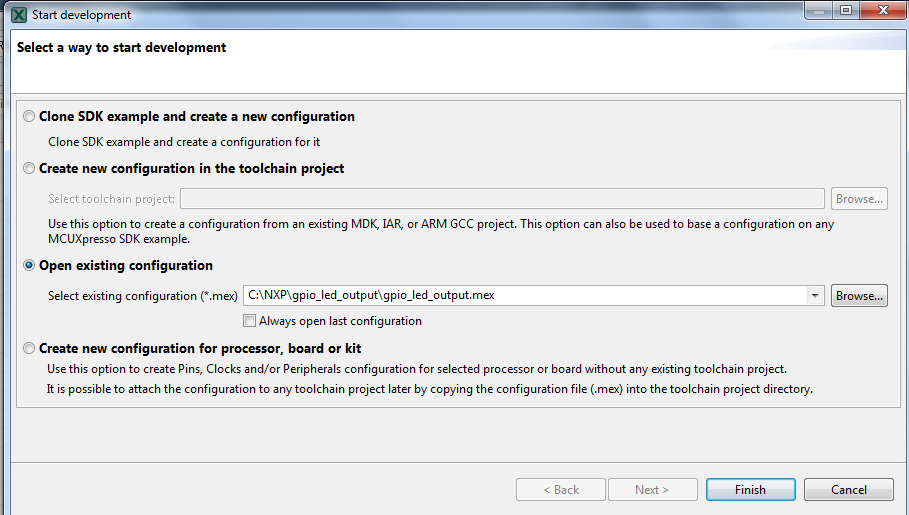 从工具栏选择Tools->Pins打开引脚工具。
从工具栏选择Tools->Pins打开引脚工具。
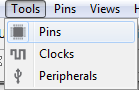
- 引脚工具现在应该显示led_output项目的引脚配置。

- 在引脚视图中,查看路由的引脚勾选框,可看到该项目所有路由的引脚。您可以看到与引脚相关联的外设、信号名称和引脚选项。
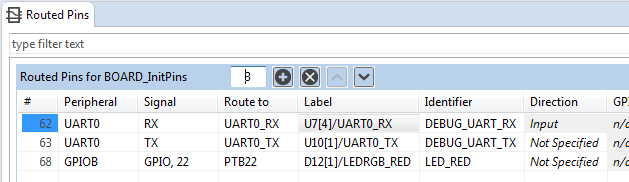
- 在当前配置中,PTA24可路由为GPIO,以切换红色LED。在该示例中,我们将使用PTA22来驱动蓝色LED。
- 在引脚屏幕上,向下滚动直到看到PTA24。单击其旁边的复选框以取消选中。

- 将出现下面的对话框。单击PTB22旁边取消选择,然后单击“完成”。

- 然后单击PTA22旁边的复选框以使用该引脚,选择PTA22 GPIO引脚。
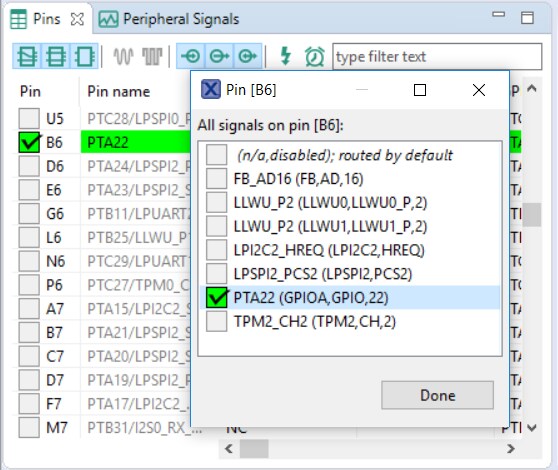
- PTA22已经为led_output示例配置的FRDM-K32L3A6设置了一个定义的标识符(即“LED_BLUE”)。在引脚表中的PTA22旁,将标识符更改为“MY_LED”。
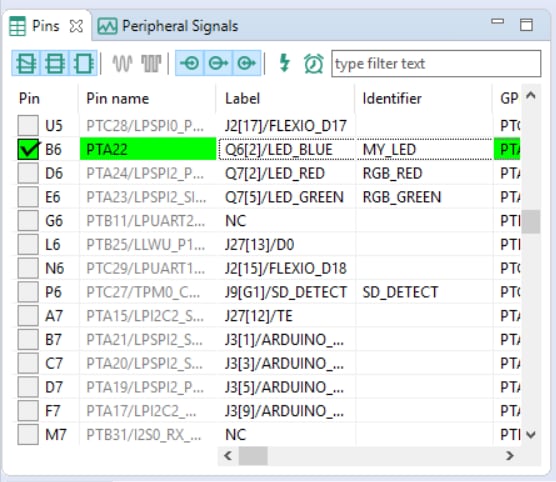
- 现在是时候导出由Pins工具生成的最新pin_mux.c和pin_mux.h文件,将这些更改实施到GPIO项目中。单击菜单栏中的“更新代码”。

- 弹出的屏幕将显示正在更改的文件,您可以单击“diff”查看当前文件与引脚工具生成的新文件之间的差异。单击“确定”将新文件覆盖到项目中。
- 现在,打开IDE中的gpio_led_ouput.c文件
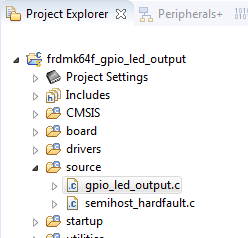
- 更改两个#定义,告诉GPIO项目使用新的PTA22引脚。使用#定义,可在引脚工具创建的pin_mux.h中找到。
- 现在,和之前一样构建和运行该项目。您将看到蓝色的LED在闪烁!
注:
时钟和外设文件也可能被标记为正在更新,因为标题已被更改。

#define BOARD_LED_GPIO BOARD_INITPINS_MY_LED_GPIO #define BOARD_LED_GPIO_PIN BOARD_INITPINS_MY_LED_PIN 
使用时钟工具
如果使用MCUXpresso IDE,左击“MCUXpresso配置工具”旁的箭头 ,然后点击“打开时钟” , ,即可打开引脚工具。
,即可打开引脚工具。
如果使用MCUXpresso配置工具程序,而引脚工具尚未打开,则选择已克隆的项目,然后 
从工具栏选择Tools->Clocks,打开引脚工具 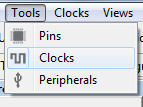
- “led_output”项目的时钟配置将显示在时钟工具中:
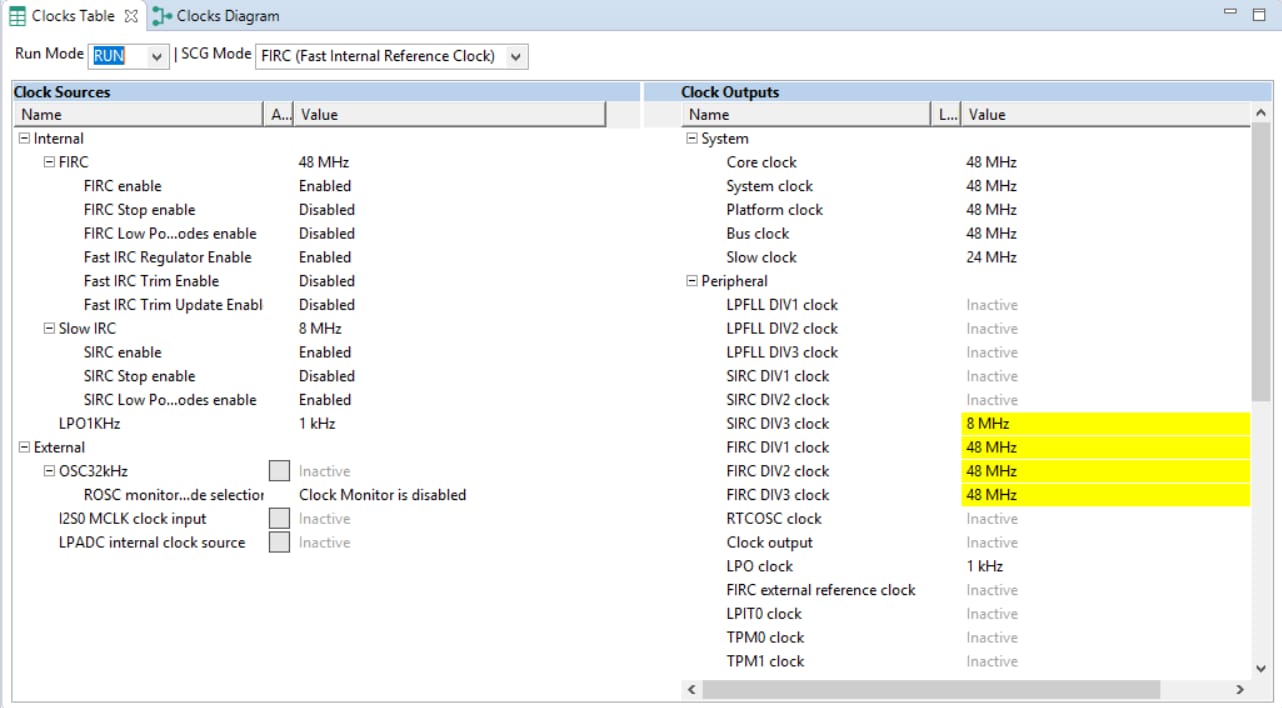
- 单击左上角的选项卡,切换到Clocks Diagram视图。
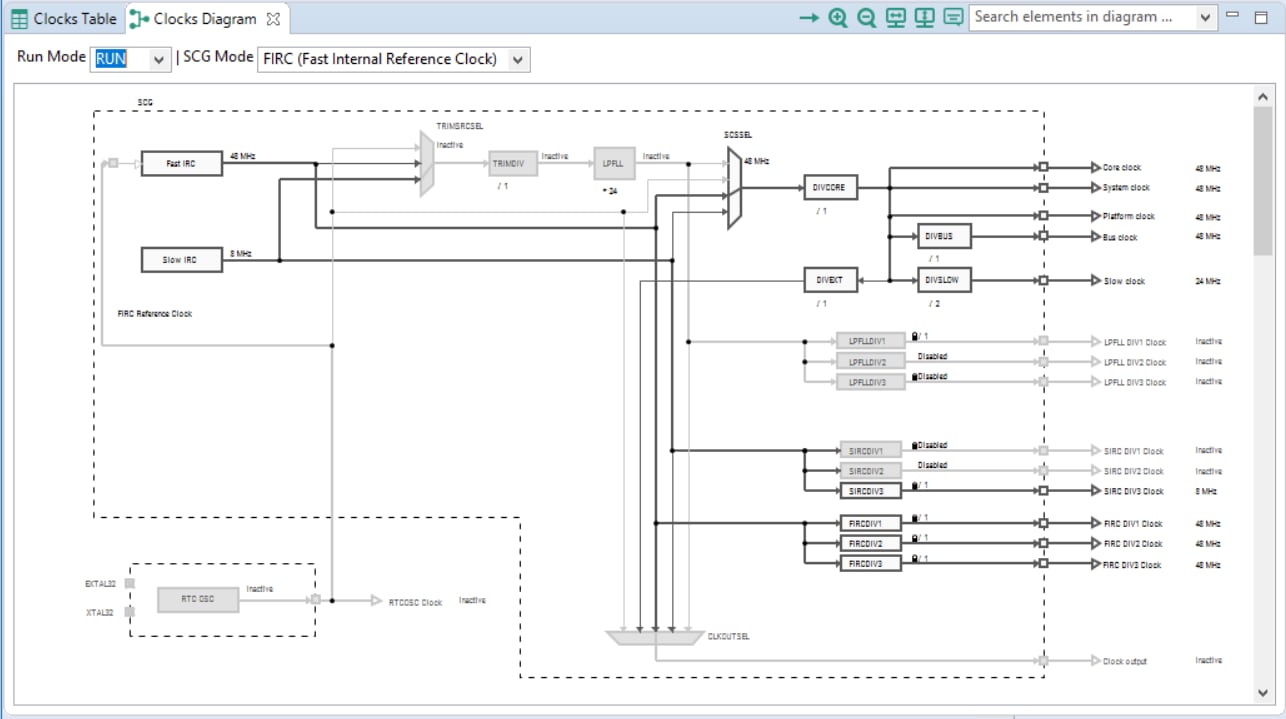
- 单击Core Clock
(内核时钟)字段并键入“12”,以更改内核时钟频率。您将看到所有其他时钟值也会自动更改,以适应这个较慢的速度。当完成时,它看起来会是这样:

- 现在是时候导出由Pins工具生成的最新clock_config.c和clock_config.h文件,将这些更改实施到GPIO项目中。单击菜单栏中的“更新代码”。

- 弹出的屏幕将显示正在更改的文件,您可以单击“diff”查看当前文件与引脚工具生成的新文件之间的差异。单击“确定”将新文件覆盖到项目中。
- 现在,打开IDE中的led项目,并像以前一样构建、下载和运行项目。
- 蓝色LED现在应以较慢的速度不断闪烁!
注:
引脚和外设文件也可能被标记为正在更新,因为标题已被更改。
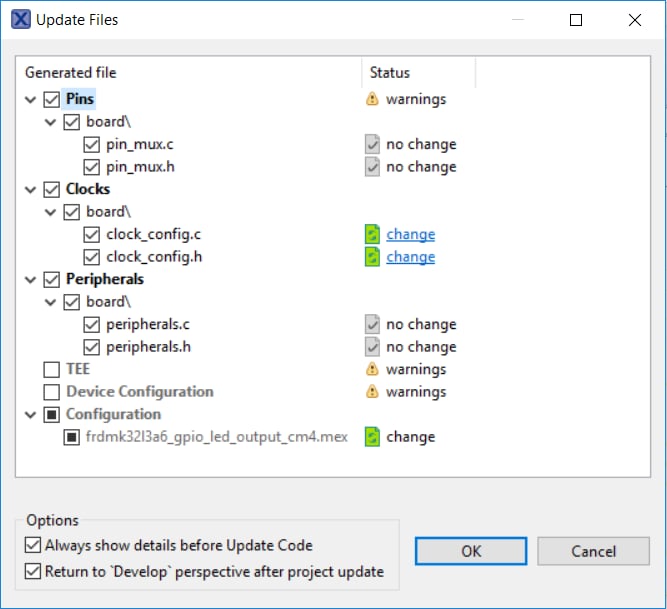
为您的项目添加其他恩智浦解决方案,除了探索FRDM-K32L3A6之外,还可与我们的全球设计网络社区进行互动。
5.1 传感器
用多种恩智浦传感器解决方案探索世界。恩智浦为您的项目提供专用传感器解决方案,包括加速度传感器、压力传感器和触摸传感器等。如需查看更多信息,请访问http://nxp.com/sensors。
5.2 NFC
近场通信是一种简单、直观的技术,让您仅需轻触一下便可与周围世界安全交互。如需了解关于恩智浦NFC解决方案的更多信息,请访问http://nxp.com/nfc。
5.3 Kinetis和MCUXpresso网络社区
与其他工程师交流,并获得使用Kinetis MCU和MCUXpresso软件和工具进行设计的专家建议。在以下两个专业网络社区中,选择一个加入社区讨论:Kinetis MCU网络社区或MCUXpresso软件和工具网络社区


